Neste artigo vamos aprender a como informar a data de validade de um produto durante a impressão. Veja como é fácil!
Bom, para que este campo seja impresso em sua etiqueta, vamos precisar habilitá-lo nas informações adicionais do produto.
Uma vez logados na plataforma, vamos buscar na barra de menu na lateral esquerda por Dados Básicos | Produtos.
Na tela de produtos, vamos preencher os campos com as informações do produto que desejamos fazer a impressão da etiqueta. Feito isso, clicaremos em “Pesquisar” no canto superior direito.
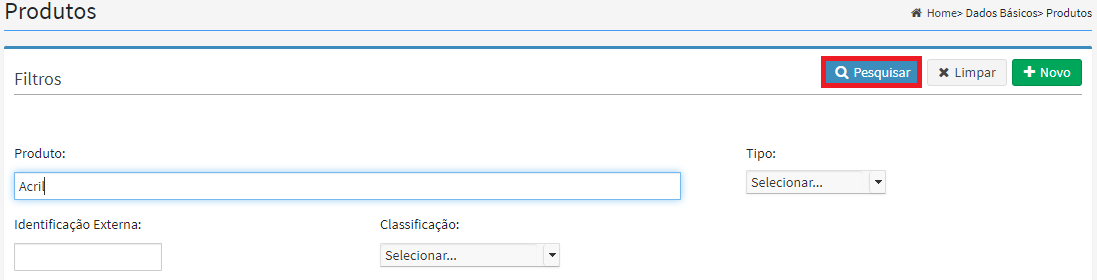
Feito isso, o produto será exibido na lista de produtos na parte inferior da tela.

Após selecionarmos o produto desejado, vamos clicar na aba de “Informações adicionais”. Nesta aba serão exibidos os “Dados complementares”.
Marque a opção “Data de Validade” e clique em “Salvar”.

E pronto, você acaba de adicionar este campo para as etiquetas do produto selecionado.
Agora, no momento de impressão, clique em: Informações adicionais

Aqui você ira selecionar a data de validade, se deseja associar a todas as etiquetas, e em seguida clicar em: Gravar e voltar.
E pronto, após realizar a impressão dessa etiqueta terá nela a informação da data de validade.


